テレビを4k対応に買い替えたので、アマゾンFire TV Stickも4k対応のをポチった。
設定は私からみれば、超簡単なんだけど、嫁から言わせれば難しい、わけわかんない、とのこと。
嫁のようにパソコン苦手!という人向け、画像付きで設定方法をまとめておくよ。
画面の指示に従って設定 所要時間5分
テレビに繋げてリモコンをONにするとテレビ画面に手順が表示されるので、画面表示に従ってすすめていくだけ。
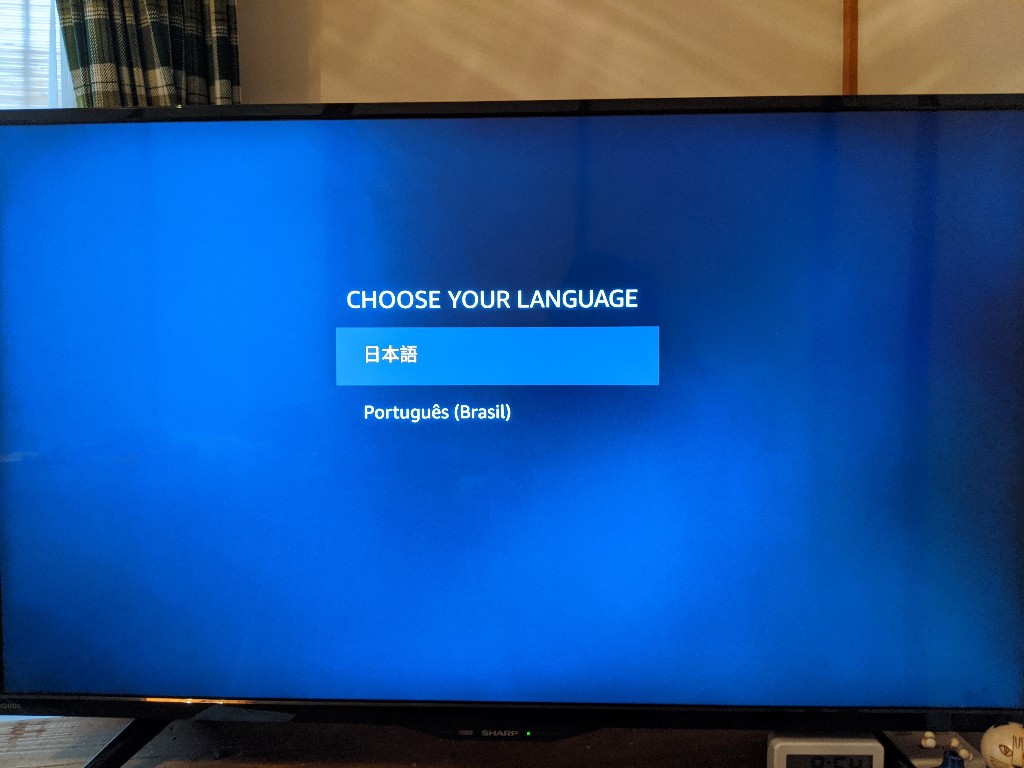
まずは 言語を選択。日本語を選択して次へ。
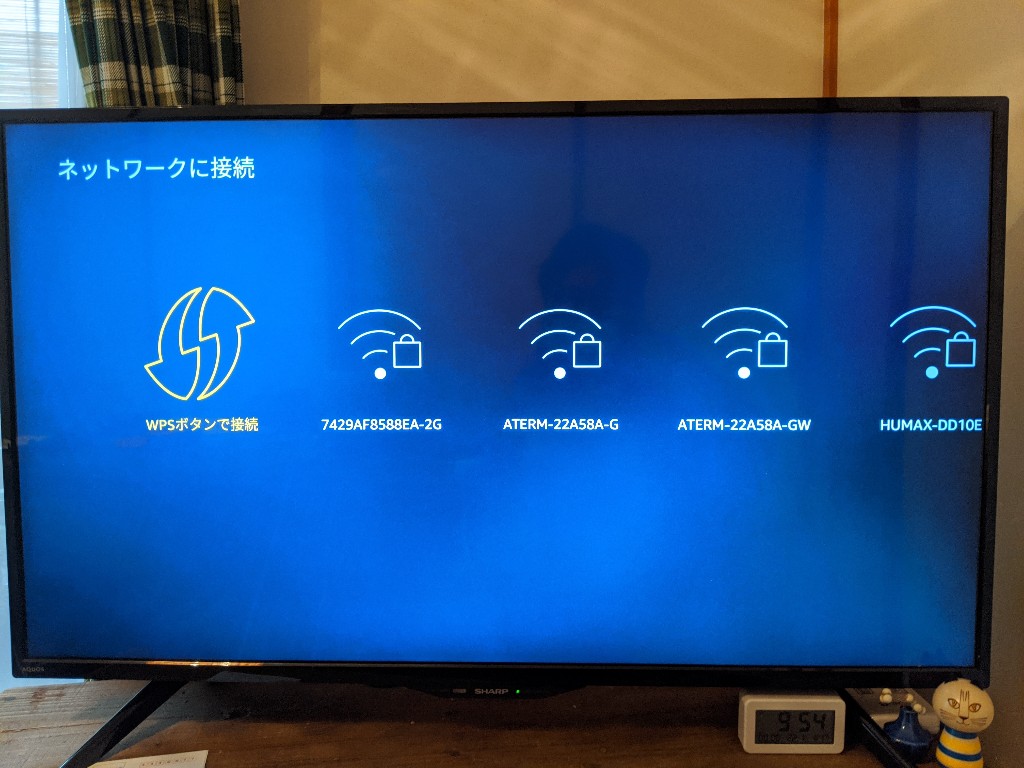
つぎにネットワークの設定。ひょっとしたらこのネットワークの設定が人によっては敷居高いかもね。
家の環境によっては、画面にネットワークの候補がいっぱいでてくる場合があります。どれかわからない場合は、自分のスマホのwifi設定を確認して同じものを選ぼう。iphoneの場合は「設定」>「wifi」から確認できるよ。ここでは、パスワードの入力も必要となるので確認しておきましょうね。
ネットワークの設定が終わってインターネット接続が完了したら、ソフトウエアのアップデートが自動的にはじまります。
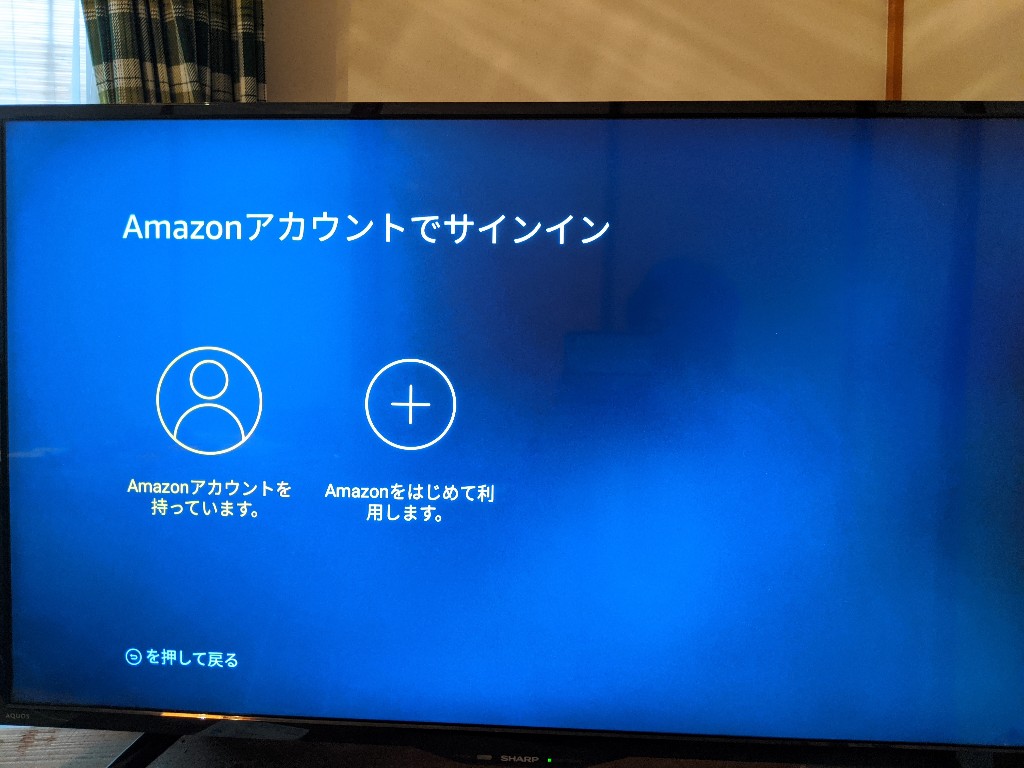
Amazonアカウントでログイン。
Fire TVをプレゼントでもらった、などでアマゾンアカウントを持ってない場合は、「Amazonをはじめて利用します」から登録しましょう。
わしゃアマゾンPrimeVideoは見ない、YoutubeやHuluだけみるんじゃ、といった場合でも基本Fire TVはアマゾンアカウントを登録しないと使えません。
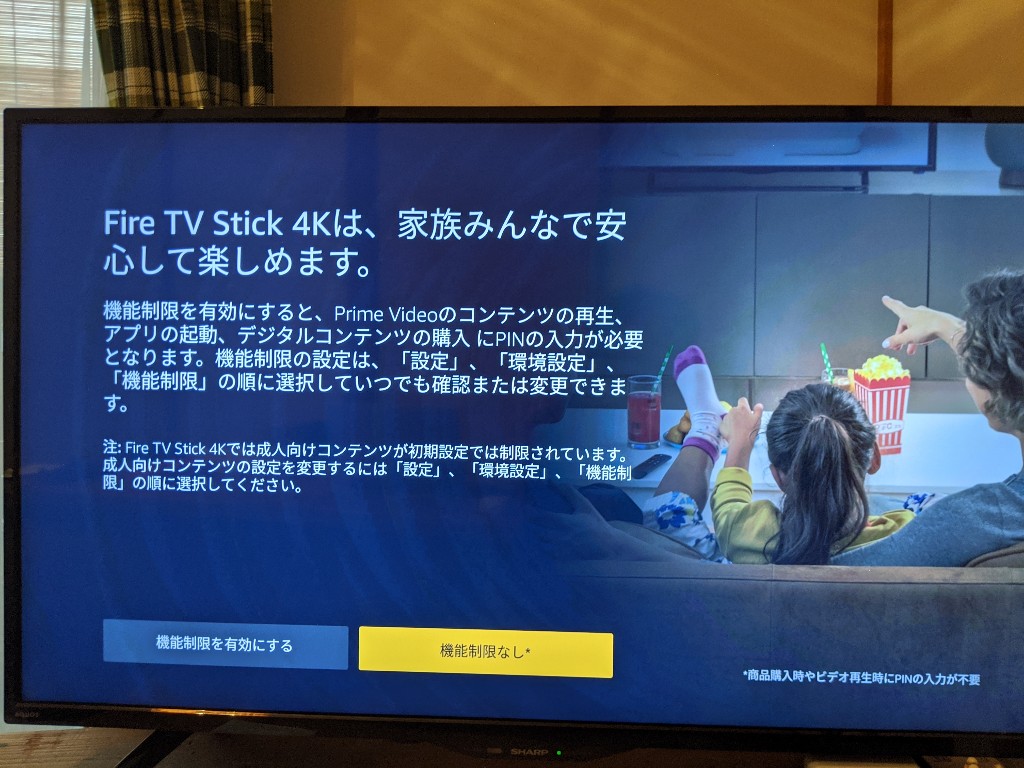
ペアレンタルコントロールの設定。ここで「機能制限なし」を選択しても、PrimeVideoなどの成人向けコンテンツは制限された状態となっています。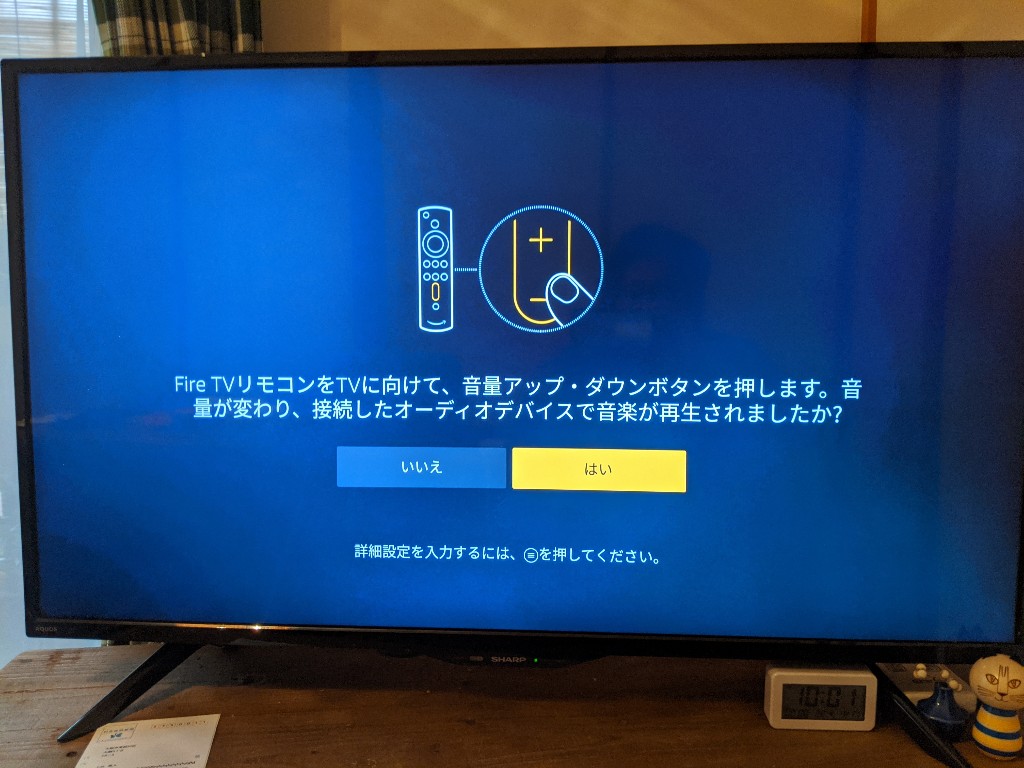
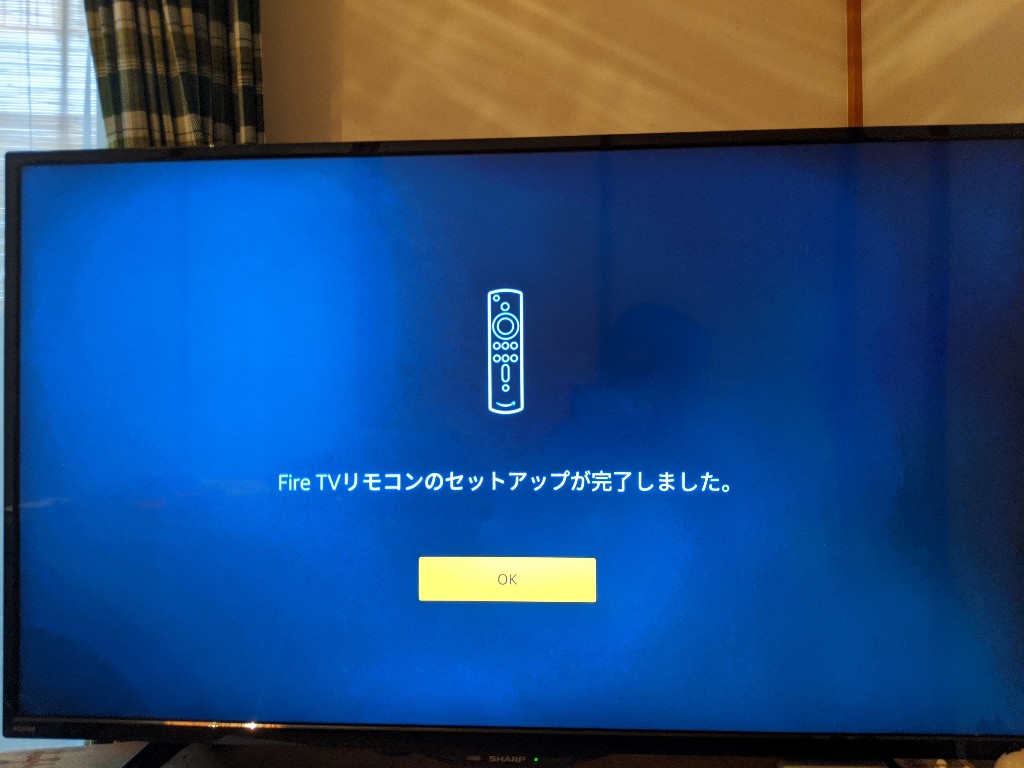
Youtubeもみれてmusicも聴ける
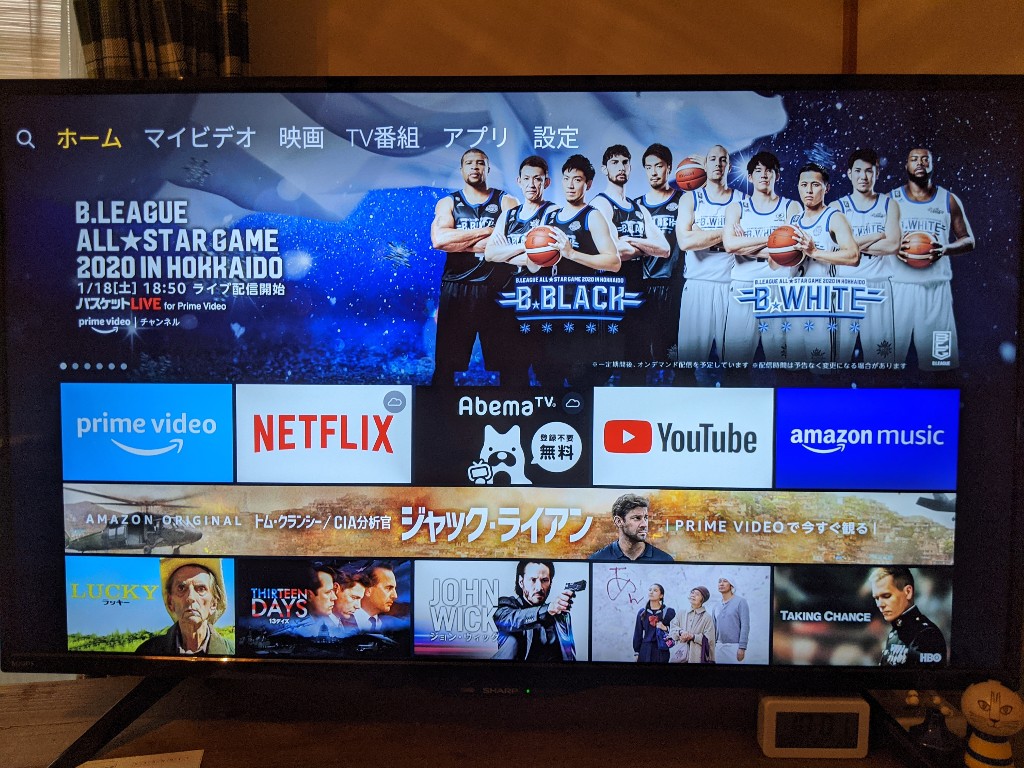
アマゾンFire TV Stick 4kのセットアップにかかった時間はわずか5分ほど。以前騒動のあったYouTubemも今は復活。さらにTver、abema TVも見れる。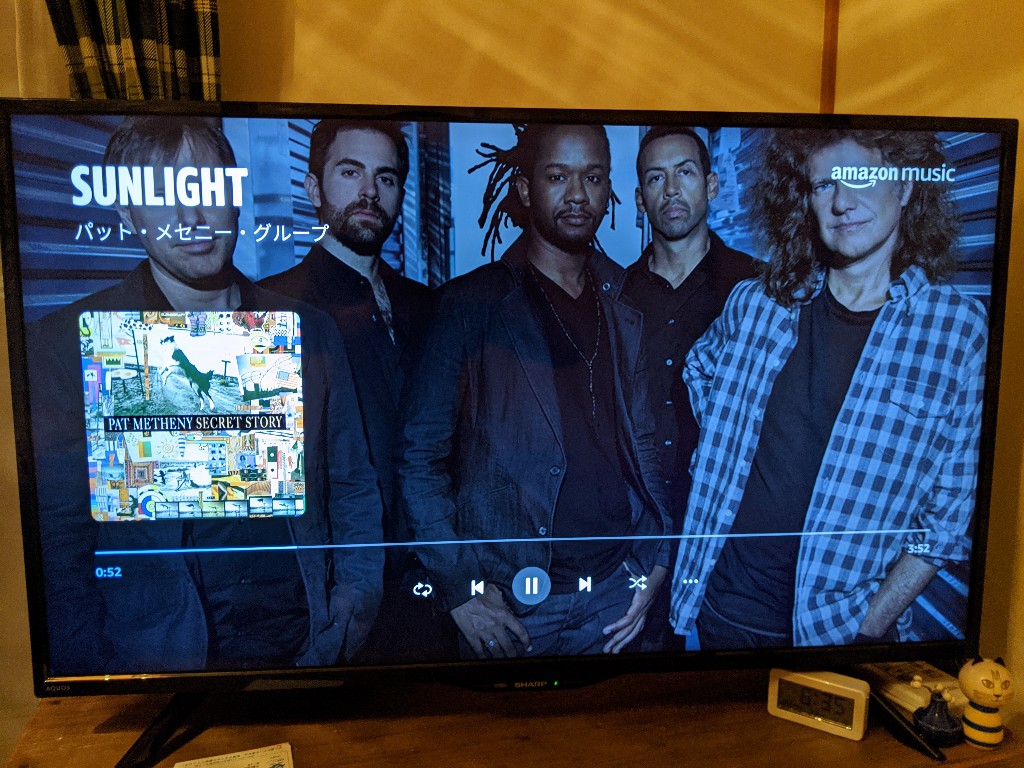
Fire TV Stick4k さくさく動く〜
で、昔に買ったFire TV Stick 無印は前のテレビとともに私の部屋へ。 今回買ったアマゾンFire TV Stick 4kと使い比べてみると、無印Fire TV Stickのもっさり感が半端ない。2015年に買った第一世代のFire TV Stickだからねぇ。仕方ないか 映像、音楽が楽しめるFire TV Stickは、アマゾンPrime会員ならもってて損はない。





